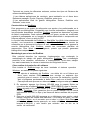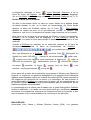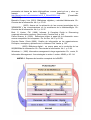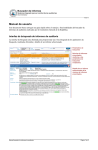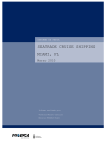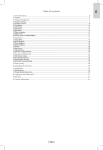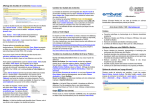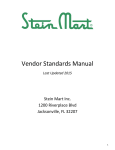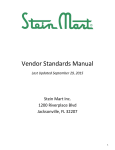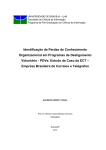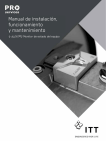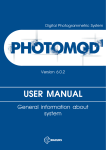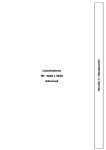Download METODOLOGÍA PARA TRABAJAR CON EL GESTOR
Transcript
METODOLOGÍA PARA TRABAJAR CON EL GESTOR BIBLIOGRÁFICO ENDNOTE METODOLOGY FOR WORKING WITH BIBLIOGRAPHY MANAGER ENDNOTE María Luisa Díaz Aguila1 ([email protected]) Juan José Fonseca Pérez2 ([email protected]) RESUMEN Se presentan los elementos esenciales de una metodología que aporta una serie de procedimientos sobre la instalación y utilización del gestor bibliográfico EndNote, la cual facilita a los profesionales, investigadores y estudiantes de diversos niveles educativos elaborar bibliotecas digitales personalizadas como parte de la gestión de la información en diversas temáticas y áreas del conocimiento, de manera que contribuya al desarrollo profesional de los mismos en su preparación, elaboración y difusión de la labor docente y científica. Se parte de la conceptualización de gestión de la información, el impacto de las tecnologías en este proceso y de gestores bibliográficos, hasta caracterizar el gestor EndNote con sus potencialidades y los procedimientos para el trabajo con este. El artículo es resultado de una investigación teórica y práctica desarrollada por los autores. PALABRAS CLAVES: gestores bibliográficos, metodología del gestor EndNote, gestión de información ABSTRAC The essential elements of a methodology are presented, which provide a series of procedures on intalling and using of EndNote bibliographic manager that provides professional, researchers and students of diverse educational levels to elaborate personalized digital libraries as part of the information management about several topics and areas of knowledge, so as to contribute to the professional development of them in their preparation, elaboration and dissemination of teaching and scientific work. It starts from the conceptualization of the information management, the impact of technologies in the process and bibliographic managers up to characterize EndNote manager with their potencialities, and the procedures for working with this. The article is a result of a theoretical and practical research developed by the authors. KEYWORDS: bibliographi manager, methodology of bibliography EndNote, management information La gestión de la información no escapa a la informatización de los procesos universitarios, por lo que surge la necesidad de capacitar a los profesionales, investigadores y estudiantes en la implementación de los gestores bibliográficos. En la indagación sobre estos se encontraron diversos gestores bibliográficos, de ellos se seleccionó el EndNote por su gran difusión, incluido en el Microsoft Word 1 Máster, profesora de la Universidad Vladimir I. Lenin, Las Tunas, Cuba. 2 Doctor en Ciencias Pedagógicas, profesor de la Universidad Vladimir I. Lenin, Las Tunas, Cuba. en versiones avanzadas. En la investigación solo se encontró un manual de usuario para la versión 9 de este gestor, que aborda algunos elementos, pero no incluye otros de suma importancia y uso frecuente en las investigaciones y redacción científica, por lo que los autores se propusieron elaborar una metodología que contemplara procedimientos útiles para la puesta a punto y utilización de este gestor. En este artículo se presenta una síntesis de los procedimientos más esenciales para la creación de bibliotecas digitales personalizadas y el empleo de estas en el Microsoft Word, de manera que facilite el rigor de la redacción científica al elaborar las referencias y citas bibliográficas. Gestión de la información La investigación científica no se sostiene en la nada, sino que basa sus hazañas en el trabajo acumulado por miles de eruditos. Para dejar constancia de ese esfuerzo colectivo, todo documento de investigación debe contener una sección de citas bibliográficas, pero las referencias son muchas, tienen formatos variables y escribirlas correctamente se hace muy pesado. Por lo que es necesaria la utilización de herramientas que faciliten el proceso de gestión de información. Con la aparición de la gerencia de recursos de información, cuyo propósito era ofrecer mecanismos que permitieran a la organización, adquirir, producir y transmitir, al menor costo posible, datos e información con una calidad, exactitud y actualidad suficientes para servir a los objetivos de la organización, se manifiesta claramente, que la información es un recurso importante para la consecución de los objetivos de cualquier organización y que, por tanto, debe administrarse con criterios de economía y eficacia. C. Burk; F.W. Horton (1998). Woodman, citado por G. Ponjuan (2006 : 135), a partir de algunas otras aproximaciones, define la gestión de la información de la siguiente forma: “Es todo lo relacionado con la obtención de la información adecuada, en la forma correcta, para la persona indicada, al costo adecuado, en el tiempo oportuno, en el lugar apropiado, para tomar la acción correcta”. Esta definición abarca los objetivos de la gestión de información, a saber: maximizar el valor y los beneficios derivados del uso de la información, minimizar el costo de la adquisición, procesamiento y uso de la información, determinar responsabilidades para el uso efectivo, eficiente y económico de la información, asegurar un suministro continuo de información. En la misma se aprecia la utilización de una serie de términos no precisos que dan cierta ambigüedad, tales como: correcta, indicada, adecuado, oportuno, apropiado. Sin embargo, G. Ponjuán expone que la gestión de la información “… es el proceso mediante el cual se obtienen, despliegan o utilizan recursos básicos (económicos, físicos, humanos, materiales) para manejar información dentro y para la sociedad a la que sirve. Tiene como elemento básico, la gestión del ciclo de vida de este recurso y se desarrolla en cualquier organización. En particular, también se desarrolla en unidades especializadas que manejan este recurso en forma intensiva, llamadas unidades de información”. (2006 : 55). Definición que se asume por los autores de este artículo, dada la integralidad y su posibilidad de ajustarse a los propósitos y contexto en el que se desarrolla la investigación. Impacto de las TIC´S en la gestión de la información Con el advenimiento de la era informática algunos presagiaron que las bibliotecas tradicionales quedarían obsoletas, sin embargo, es indudable la influencia que ejercen las tecnologías de la información y la comunicación en el almacenamiento y difusión de los conocimientos que antes tuvieron estas bibliotecas tradicionales. El libro digital no sustituye al libro tradicional, lo complementa. Los nuevos conceptos bibliográficos atestiguan la comprensión de este fenómeno en la universidad cubana. Este formato digital propicia el acceso, en cualquier momento y desde disímiles lugares, a obras difíciles de encontrar en otro formato. Las tecnologías no sustituyen las funciones de las bibliotecas, son las bibliotecas las que, siguiendo la tradición de aplicar lo más novedoso en el tratamiento de los objetos portadores de información incorporan las tecnologías emergentes en la gestión de la información. “Se trata de una revolución basada en la información, porque los avances tecnológicos actuales permiten procesar, almacenar, recuperar y comunicar información en cualquiera de sus formas -voz, textos, imágenes- sin importar la distancia, el tiempo o su volumen”. A. Paños (2000 : 30). Dentro de esta evolución de las tecnologías aplicadas a la gestión de la información, en general, y de las bibliotecas, en particular, se incorpora el surgimiento e instrumentación de los gestores bibliográficos, lo que se corrobora a partir de seguir el modelo de biblioteca virtual (BIVES) (ver anexo1) que se propone desarrollar por el Ministerio de Educación Superior de Cuba, donde las bibliotecas digitales personalizadas constituyen la base del portal EDUNIV, las cuales deben ser gestionadas por cada centro de Educación Superior, convirtiendo estas en un modo de actuación de estudiantes, profesores e investigadores. Gestores bibliográficos En el desarrollo del trabajo científico, el investigador, habitualmente, se ve obligado a gestionar una gran cantidad de material informativo de diversos tipos. Este material documental normalmente tiende a crecer de forma incontrolada, de modo que el uso de métodos manuales para gestionar toda esta información se hace ineficiente. Tradicionalmente, los investigadores recurren a diversas herramientas informáticas, principalmente gestores de bases de datos de propósito general, para almacenar y gestionar esta información, aunque en los últimos tiempos aparecieron nuevos programas especializados diseñados específicamente para esta tarea: los gestores bibliográficos personales. Los gestores personales de bases de datos bibliográficas son programas para computadoras que permiten a los especialistas, profesionales e investigadores almacenar las referencias bibliográficas recuperadas durante la búsqueda de información. Su diseño permite la elaboración de bibliografías, a partir de los datos acumulados de acuerdo con los formatos de descripción que exigen las diferentes revistas científicas”. I. Armenteros; I. Alfonso (2004). Teniendo en cuenta los diferentes entornos, existen dos tipos de Gestores de referencias bibliográficas: 1. Las clásicas aplicaciones de escritorio, para instalación en el disco duro: Reference manager, Procite, Papyrus y EndNote, entre otros. 2. Las aplicaciones Web de gestión bibliográfica: Zootero, EndNote web, Refworks, entre otros. Características del EndNote Este programa es un gestor de referencias que ayuda a los profesionales en el manejo de sus bibliografías. Compatible con muchos estándares e integrado con los principales buscadores científicos, EndNote organiza los elementos en bases de datos comprimidas. Cada referencia, sola o en grupo, puede ser modificada, copiada al portapapeles en un formato de salida determinado o enriquecida con ficheros adjuntos, como un artículo PDF. La función más destacable de EndNote es Cite While You Write (citar mientras se escribe), una herramienta que se integra en Microsoft Word para insertar las referencias en el documento conforme se esté redactando. Además de generar la sección bibliográfica final, EndNote cuenta con numerosas plantillas de manuscritos. Usar Word no es obligatorio, puesto que pueden generarse bibliografías independientes. Metodología para el uso del EndNote Este material describe los aspectos fundamentales que contempla la metodología de trabajo del gestor bibliográfico EndNote. Esta metodología permitirá a los docentes, estudiantes e investigadores, entre otros, trabajar con esta herramienta, la misma se estructura de la siguiente forma: Cómo realizar la instalación del software Para instalar el EndNote luego de tener instalado el sistema o perativo Windows, se realizan los pasos siguientes: 1. Se ejecuta el instalador del EndNote con doble clic en el fichero que tiene como nombre ENXInst, que trae consigo un asistente que permitirá guiar al usuario. Al terminar el proceso de instalación, permite abrir el programa presionando el botón Run o salir con el botón Finish. Para ejecutar este proceso no debe estar abierta ninguna otra aplicación. 2. Es necesario agregar los ficheros ISO-690 para la carpeta Styles en c:/archivos de programa/Endnote /Styles; PERI (EBSCO) para la carpeta Filters ubicada en el mismo camino y el fichero APA_5th_Theses para la carpeta Templates. Esto garantiza que se pueda trabajar con la norma internacional ISO-690, la Apa y las bases de datos remotas del proyecto PERI. 3. Para que el estilo ISO-690 aparezca en su biblioteca como opción, usted deberá, después de creada una biblioteca, ir a la barra de menú y en Edit ir a Output Styles, en el recuadro que se abre ir a Open Style Manager, saldrá una ventana donde aparecen, en orden alfabético, varios estilos, buscará el ISO-690 y solo tendrá que activarlo con un clic en la casilla de verificación Una vez instalado el software, para comenzar a trabajar por el menú programas de Windows, debe activarse mostrándose la pantalla principal del EndNote, y de manera simultánea se ofrecen diferentes opciones que se describen a continuación. Crear una biblioteca 1. Abrir el Sistema Informático EndNote: en su primera vez aparece un formulario principal que permite crear una nueva biblioteca, abrir una existente o visualizar la ayuda del sistema. 2. Si su opción es crear la biblioteca, presione clic en create a new library, saldrá una ventana que permite guardar su biblioteca con el nombre específico y extensión .enl; inmediatamente sale la ventana p rincipal para comenzar a introducir los registros de su biblioteca. Otra forma es: abrir la biblioteca Endnote, en la barra de menú clic en File, en la ventana que se muestra se observa la opción New, clic para crear la nueva biblioteca, se presenta una ventana que permite guardar la biblioteca con el nombre específico como se muestra en la imagen anterior. Abrir una biblioteca ya existente 1. Se abre el Sistema Informático EndNote y en el formulario de la ventana principal aparece la opción Open an existing library que permite abrir una biblioteca ya creada. Otra forma para abrir una biblioteca creada es ir a la barra de menú del EndNote en File clic en open, aparece otra ventana, se presiona clic en open library, y el recuadro permite buscar la biblioteca donde fue guardada. Introducción de datos de los documentos en soporte plano en los registros creados, según el documento seleccionado: libros, revistas, folletos, tesis Después de crear la biblioteca en el EndNote, se despliega la ventana principal. Lo primero que debemos hacer es seleccionar el estilo ISO-690 cuadro combinado que aparece en la barra superior. Luego debemos seleccionar el tipo de referencia, en la barra de menú ir a References, clic, en la ventana seleccionar New Reference o en la barra del EndNote clic en el icono para comenzar a introducir los documentos, tanto en soporte plano como digitales o las búsquedas hechas en las bases de datos Online. Algunos tipos de referencias que aparecen son: Book: libro; Book Section: Sección o parte de un libro; Dictionary: diccionario; Electronic article: artículo electrónico; Electronic book: libro electrónico; Encyclopedia: enciclopedia; Journal article: artículo de revista; Thesis: tesis; Web page: página web En el registro creado como nueva referencia se da la posibilidad de seleccionar el tipo de letra que desea utilizar, el tamaño, negrita, subrayado, entre otras. Al seleccionar el tipo de referencia aparecen los campos que usted deberá llenar para la referencia seleccionada, por ejemplo: Libros: Author (autor): se escribe de apellido a nombre separado por coma el nombre del autor principal del libro. Ejemplo: Ávila Muñoz, Alicia. Campo obligatorio, si apareciera el autor del libro. Si el libro tiene hasta tres autores se escribe de apellido a nombre y se oprime la tecla enter para poner el segundo, enter para poner el tercero. En caso de ser un colectivo de autores se incluyen todos de la misma forma explicada anteriormente, oprimiendo la tecla enter entre uno y otro. Year (año): se escribe el año de publicación del libro. Ejemplo: 1996. Campo obligatorio. Si no aparece el año se escribe [s.a.] Title (título): se escribe el título del libro, si comienza por un artículo (el, la…) se escribe con mayúscula también la inicial de la palabra que sigue. Ejemplo: Estudio independiente, otro ejemplo: La Historia me absolverá. Campo obligatorio. Publisher (editorial): en este capo se debe escribir la ciudad y la editorial del libro. Ejemplo: México: ILCE. Campo obligatorio. Number of pages (número de páginas): se escribe la cantidad de páginas que tiene el libro. Ejemplo: 283. Campo obligatorio. Keywords (palabras clave): se escriben las temáticas de las que trata el libro, separadas por punto y coma, en mayúscula. Ejemplo: ESTUDIO INDEPENDIENTE; APRENDIZAJE; ESTRATEGIAS. Campo obligatorio. Abstract (resumen): se escribe de qué trata el libro, no debe exceder las 250 palabras. Ejemplo: El libro aborda la temática del estudio independiente, así como las principales estrategias de aprendizaje. Campo obligatorio. URL: hacer un link (vínculo) al libro si está en soporte digital. Campo obligatorio en ese caso. File Attachments (archivos adjuntos): se adjuntan los archivos. También se puede adjuntar con clic derecho sobre el registro. Campo obligatorio si se cuenta con el archivo. Artículos de revistas: Author (autor): se escribe de apellido a nombre separado por coma el nombre del autor principal del artículo de la revista. Ejemplo: Ávila Muñoz, Alicia. Campo obligatorio, si apareciera el autor del artículo. En el caso de colectivo de autores, se procede igual que el tratamiento dado en los libros. Year (año): se escribe el año de publicación de la revista. Ejemplo: 1996 Campo obligatorio. Title (título): se escribe el título del artículo de la revista, si comienza por un artículo (el, la…) se escribe con mayúscula también la inicial de la palabra que sigue. Ejemplo: La Enseñanza por objetivos. Campo obligatorio. Journal (nombre de la revista): se escribe el país de publicación y el nombre de la revista. Ejemplo: Argentina: Revista Actas Pedagógicas. Campo Obligatorio. Volume (volumen): se escribe el volumen de la revista. Campo obligatorio. Issue (número de la revista): se escribe el número de publicación de la revista. Ejemplo: 1. Campo obligatorio. Pages (páginas): se escribe el número de páginas que corresponde al artículo. Ejemplo: p. 5-10. Campo obligatorio. Keywords (palabras clave): se escriben las temáticas del artículo separadas por punto y coma, en mayúscula. Ejemplo: PLANES DE ESTUDIO; APRENDIZAJE; OBJETIVOS DE LA EVALUACION. Campo obligatorio. Abstract (resumen): se escribe de qué trata el artículo, no debe exceder las 250 palabras. Ejemplo: el trabajo aborda la temática de la enseñanza por objetivos…. Campo obligatorio. URL: hacer un link (vínculo) al artículo si está en soporte digital. Campo obligatorio en ese caso. File Attachments (archivos adjuntos): se adjuntan los archivos. También se puede adjuntar con clic derecho sobre el registro. Campo obligatorio si se cuenta con el archivo. Artículos en soporte digital: Author (autor): se escribe de apellido a nombre separado por coma el nombre del autor principal del libro. Ejemplo: Ávila Muñoz, Alicia. Campo obligatorio, si apareciera el autor del artículo. En el caso de colectivo de autores, se procede igual que el tratamiento dado en los libros. Year (año): se escribe el año de publicación del libro, tesis o artículo. Ejemplo: 1996. Campo obligatorio. Title (título): se escribe el título del libro, tesis o artículo si comienza por un artículo (el, la…) se escribe con mayúscula también la inicial que la palabra que sigue. Ejemplo: Estudio independiente, otro ejemplo: La Historia me absolverá. Campo obligatorio. Publisher (editorial): en este capo se debe escribir la ciudad y la editorial del artículo. Ejemplo: México: ILCE. Campo obligatorio. Keywords (palabras clave): se escriben las temáticas del artículo separadas por punto y coma, en mayúscula. Ejemplo: ESTUDIO INDEPENDIENTE; APRENDIZAJE. Campo obligatorio. Abstract (resumen): se escribe de qué trata el artículo, no debe exceder las 250 palabras. Ejemplo: el trabajo aborda la temática de la enseñanza por objetivos…. Campo obligatorio. URL: hacer un link (vínculo) al artículo si está en soporte digital. Campo obligatorio en ese caso. File Attachments (archivos adjuntos): se adjuntan los archivos. También se puede adjuntar con clic derecho sobre el registro. Campo obligatorio si se cuenta con el archivo. Tesis Autor: (autor): se escribe de apellido a nombre separado por coma el nombre del autor principal de la tesis. Ejemplo: Ávila Muñoz, Alicia. Campo obligatorio, si apareciera el autor del artículo. En el caso de colectivo de autores, se procede igual que el tratamiento dado en los libros. Year (año): se escribe el año de publicación de la tesis. Ejemplo: 1996. Campo obligatorio. Title (título): se escribe el título de la tesis, si comienza por un artículo (el, la…) se escribe con mayúscula también la inicial de la palabra que sigue. Ejemplo: Estudio independiente, otro ejemplo: La Historia me absolverá. Campo obligatorio. Academic Department: se escribe, por ejemplo: Tesis presentada opción al grado científico de Doctor en Ciencias Pedagógicas. en City (ciudad): ciudad del editor. Campo obligatorio. Ej. Las Tunas University (universidad): Se escribe la universidad de donde procede la tesis. Ej. Universidad Vladimir I. Lenin Number of pages (número de páginas): se escribe la cantidad de páginas que tiene la tesis. Ejemplo: 283. Campo obligatorio. Thesis Type (tipo de tesis): se especifica el tipo de tesis. Ej. tesis de maestría, tesis de doctorado. Keywords (palabras clave): se escriben las temáticas d e la tesis, separadas por punto y coma, en mayúscula. Ejemplo: ESTUDIO INDEPENDIENTE; APRENDIZAJE. Campo obligatorio. Abstract (resumen): se escribe de qué trata la tesis, no debe exceder las 250 palabras. Ejemplo: el trabajo aborda la temática de la enseñanza por objetivos…. Campo obligatorio. File Attachments (archivos adjuntos): se adjunta la tesis si está en soporte digital, de la misma forma que se ha explicado en los casos anteriores. Una vez introducidos los datos en el registro seleccionado, se pueden modificar de la siguiente forma: Una forma muy práctica es abrir la biblioteca en el EndNote y sobre el registro que se quiere editar se da doble clic, se muestran los campos que se han llenado, esto permite arreglar un error o agregar datos al registro en cuestión. Otra forma es: marcar el registro que se quiere editar y en la barra del EndNote clic en References, en la ventana que se despliega aparece la opción Edit References, se muestran los campos del registro en cuestión para arreglar un error o agregar datos. Cómo se trabaja con el Word y el EndNote Una vez instalado el EndNote, en el documento Word que se abra aparecerá automáticamente la barra de herramientas de este. Desde el EndNote para el Word Se abre la biblioteca EndNote , se marca el registro que se va a referenciar en el documento Word donde se está redactando el informe de investigación, utilizando el icono Insert Selected Citation(s) o en la barra de menú del EndNote clic en Tools, en la ventana que se despliega clic en Cite While You Write , luego clic en Insert Selected Citation(s) (ALT + 2). Desde el Word para el EndNote Se abre el documento Word, se ubica el cursor detrás de la palabra donde se desea insertar la cita, en la barra de herramientas del Word donde aparece la barra del EndNote damos clic el ícono Find citations, aparece un cuadro de texto en el que debemos escribir la palabra que deseamos nos lleve a la referencia a insertar, luego hacemos clic en insertar. Otra forma es en la barra de herramientas del Word ir al menú herramientas, EndNote y en la ventana que se despliega ir a find citation(s), donde se desplegará el cuadro de texto para escribir la palabra que nos llevará a la cita deseada. Cuando el EndNote es instalado en su ordenador aparece en la barra de herramientas del Word, la barra de herramientas del EndNote , que posibilita por ejemplo: Abrir una biblioteca en el EndNote formato con estilo ISO-690 , encontrar citas , bibliografía en , insertar la cita seleccionada , editar citas , insertar una nota conforme este redactando el documento colección de referencia de campo , desformatear una cita , encontrar la figura mientras escribe preferencias , editar la , eliminar los códigos , generar lista de figura , citar y la ayuda Como parte del proceso de virtualización que propone el Ministerio de Educación Superior, el empleo de los gestores bibliográficos y la elaboración de bibliotecas digitales personalizadas constituyen la base del modelo BIVES, dando respuesta a las exigencias del desarrollo de la ciencia y la tecnología. En este proceso el gestor bibliográfico EndNote se revela como el gestor, por sus características, en el contexto cubano actual, con más potencialidades para la elaboración de las bibliotecas digitales personalizadas. La metodología que se ofrece para el trabajo con el gestor bibliográfico EndNote, facilita la instalación y el trabajo con este gestor tanto por estudiantes como por profesores e investigadores, a pesar de no mostrarse en toda su extensión, lo que aquí se expone es de mucha utilidad por la frecuencia en su aplicación. BIBLIOGRAFÍA Armenteros Vera, Ileana y Alfonso Sánchez, Ileana (2004). Los gestores personales de bases de datos bibliográficas: conoce usted qué es y cómo se maneja el Procite. Disponible en: http://www.bvs.sld.cu/revistas/aci/vol12_2_04/aci06204..htm. [Consultado: 23/05/2008]. Bermello Crespo, Luis (2001). Bibliotecas digitales y actividad bibliotecaria. En: Ciencias de la Información. No.1: p. 57-65. __________. (2003). Acerca de la aplicación de las nuevas tecnologías de la información y las comunicaciones en la enseñanza de la bibliotecología. En: Ciencias de la Información. No.1: p. 31-37. Burk, C; Horton, FW. (1998). Infomap: A Complete Guide to Discovering corporate information resource. New Jersey: Prentice Hall, p. 242. Paños Álvarez, A. (2000). Reflexiones sobre el papel de la información como recurso competitivo de la empresa. En: An Doc. No. 2: p.21-38. Ponjuán Dante, Gloria (2006). Gestión de información en las organizaciones. Principios, conceptos y aplicaciones. La Habana: Félix Varela. p. 135 _________. (2002). Biblioteca digital… un nuevo paso en la evolución de las arquitecturas de información. En: Ciencias de la Información. No. 1. p. 5-63. Woodman, L. (1985). Information managenent in large organizatios. En: cronin, B. Information Management : from strategies to action. London: ASLIB, p. 95-114. ANEXO 1: Esquema del modelo conceptual de la BIVES